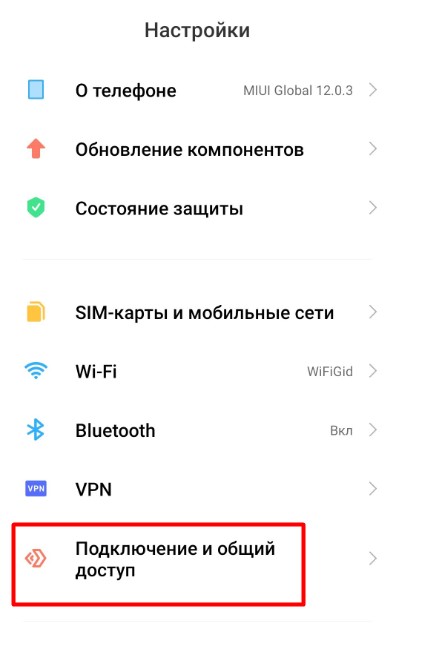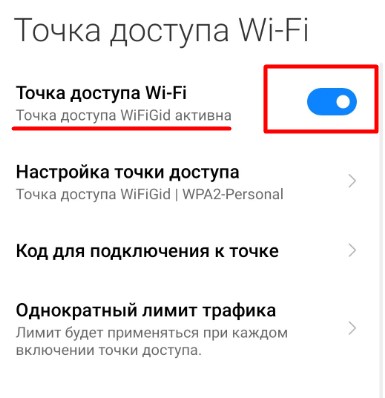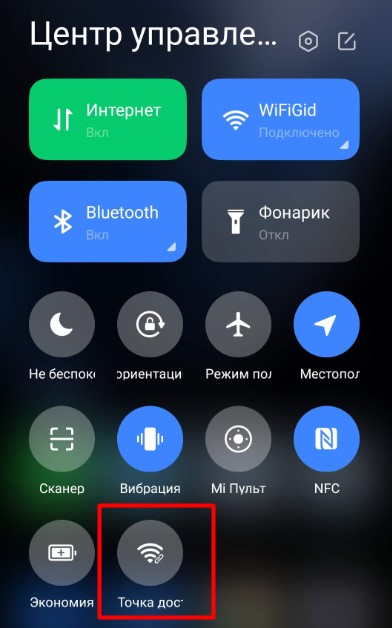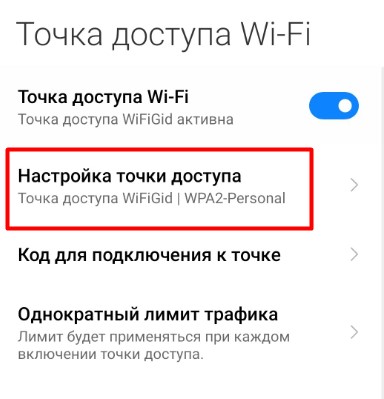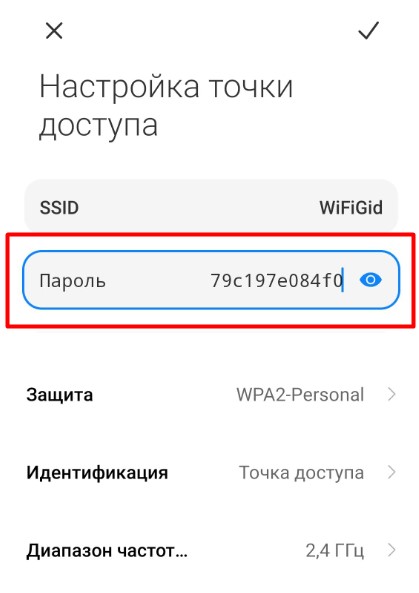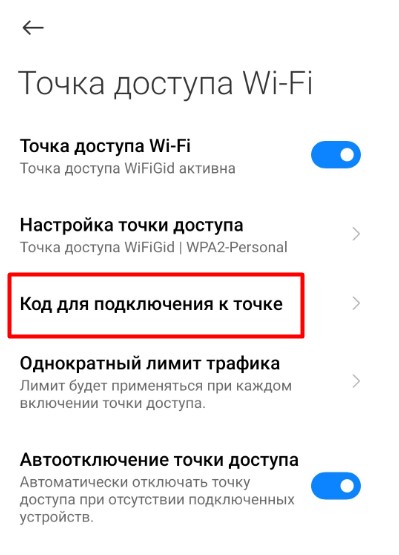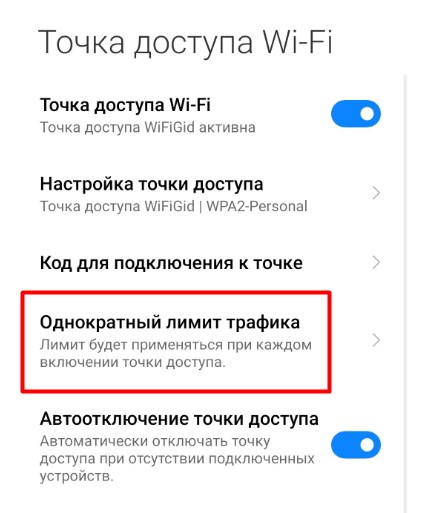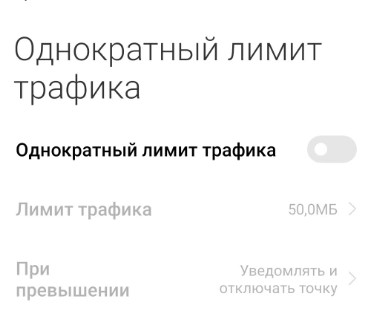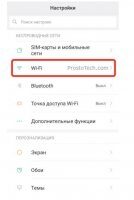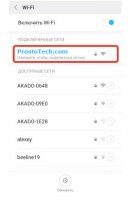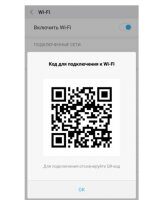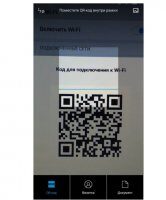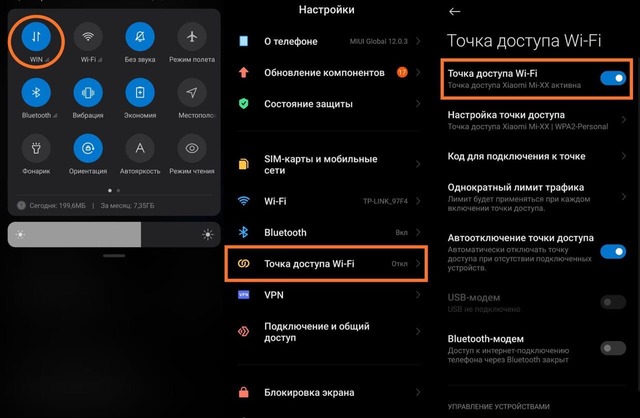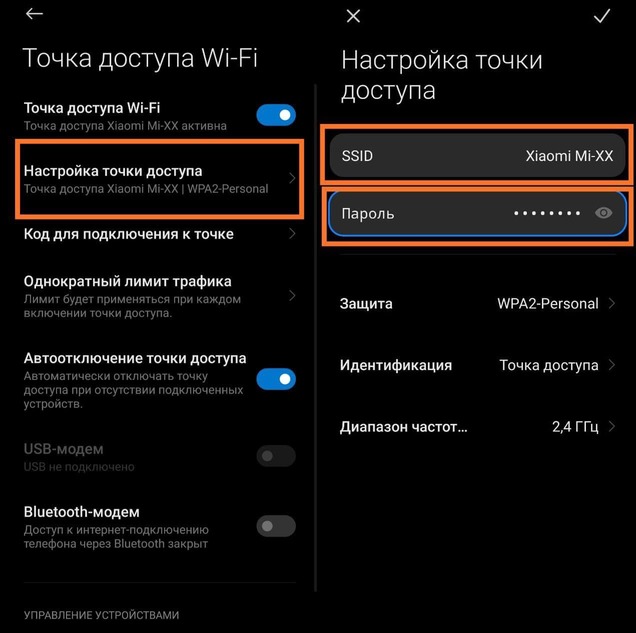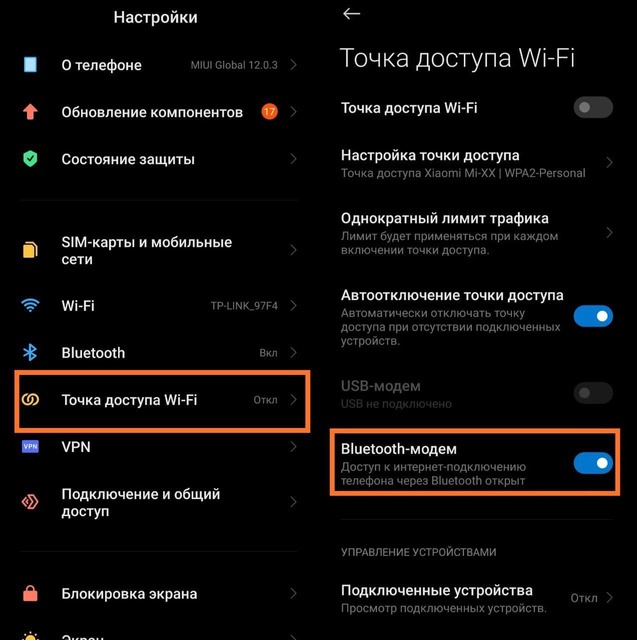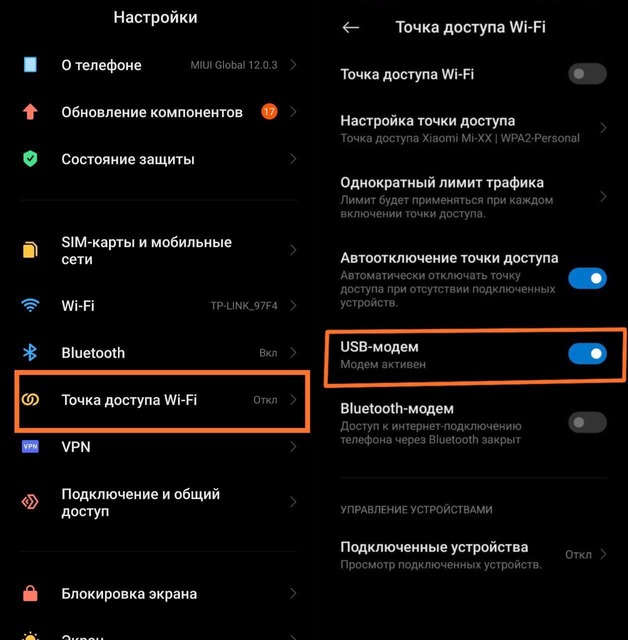- Как поделиться паролем сети WiFi от Xiaomi без необходимости запоминать его
- Как поделиться ключом WiFi сети с вашего Xiaomi
- Как раздать Wi-Fi на телефоне Xiaomi: быстрая настройка
- Быстрая настройка
- Альтернативный вариант
- Стоп, а где взять пароль (и другие настройки)?
- QR-код
- Как ограничить раздачу на X мегабайт?
- Возможные проблемы
- Как подключить Wi-Fi на Xiaomi (Redmi), поделиться сетью с другом, удалить и настроить
- Как включить и подключить Wi-Fi на Xiaomi
- Как поделится данными Wi-Fi сети на Xiaomi с другим человеком, чтобы он мгновенно к ней подключился
- Как удалить данные о Wi-Fi сети из памяти Сяоми
- Дополнительные функции Wi-Fi на Xiaomi
- Релевантная информация:
- Как поделиться логином и паролем сети Wi-Fi
- Как раздать интернет с телефонов Xiaomi Redmi
- Раздача интернета при помощи Wi-Fi
- Раздача интернета с помощью Bluetooth
- Раздача интернета через USB кабель
Как поделиться паролем сети WiFi от Xiaomi без необходимости запоминать его
Среди многочисленных опций, которые предлагает нам MIUI, мы находим возможность быстро и легко поделиться паролем сети WiFi Чрезвычайно полезная функция, которая позволяет нам использовать надежные клавиши без необходимости их запоминания.
Эта функция есть практически на всех смартфонах Xiaomi и Redmi и она позволяет нам, с помощью QR-кода, поделиться ключом WiFi сети, к которой мы уже подключались ранее.
С его помощью мы можем использовать сильные ключи которые содержат нетрадиционные знаки и символы без необходимости запоминать их. Одним щелчком мыши мы можем поделиться паролем с другом, членом семьи или любым другим человеком.
Как поделиться ключом WiFi сети с вашего Xiaomi
Если мы хотим поделиться паролем сети WiFi быстро и легко, мы просто должны выполнить следующие шаги:
- Перейдите в Настройки> WiFi
- Находясь внутри, мы подключаемся к сети WiFi, которой хотим поделиться, и нажимаем на нее.
- После этого появится небольшое окно с QR-изображением, которое будет содержать ключ WiFi.
Для того чтобы наш друг или член семьи мог подключиться к нашему WiFi, чтобы все, что вам нужно сделать, это отсканировать сгенерированный QR-код который содержит пароль WiFi. Быстрый и простой способ поделиться паролем WiFi от нашего Xiaomi или Redmi с MIUI.
Смартфоны 06 августа 2022 0 

Как раздать Wi-Fi на телефоне Xiaomi: быстрая настройка
Приветствую вас на портале WiFiGid! Спешу поделиться с вами годной инструкцией по настройке точки доступа Wi-Fi на Xiaomi. Имею право – уже почти год являюсь счастливым владельцем смартфона Xiaomi Redmi Note 9 Pro (а сколько Xiaomi уже до этого передержал в руках и не счесть). Коротко, по делу, начинаем!
Быстрая настройка
Скриншоты взяты с моего Redmi, на котором сейчас установлена MIUI 12. Но дополнительно я посмотрел и на имеющиеся на руках Redmi Note 5 – и особой разницы не увидел. Т.е. эта инструкция должна подойти владельцам всех более-менее актуальных моделей Xiaomi. А вот если дальше они выпустят какое-то глобальное обновление, я постараюсь обновить эту статью. А если вдруг забуду – добро пожаловать с напоминанием в комментарии.
И правда, чего долго ждать? Переходим сразу к настройке, а уже после будем разбираться с возможными проблемами (у 99% людей проблем с этим вообще не бывает):
Wi-Fi уже успешно раздается, в строке тумблера появляется сообщение «Точка доступа WiFiGid активна», можно уже подключаться и пользоваться. Поздравляю!

Альтернативный вариант
Для тех, кто очень часто пользуется раздачей, рекомендую пользоваться запуском точки из «шторки» (которая появляется, если на главном экране смахнуть пальцем сверху вниз, где еще вы видите все вредные уведомления):
Просто щелкаете на эту иконку, и точка будет включаться. По умолчанию я ее вообще спрятал, поэтому если у себя не наблюдаете в «шторке» подобную кнопку, рекомендую просто полазить в ее настройках – она обязательно там должна быть на наших Xiaomi любых версий.
Стоп, а где взять пароль (и другие настройки)?
Резонный вопрос. Точка доступа работает а вот пароля от нее у вас нет) Ничего страшного, смотрим его здесь:
- Попадаем в настройки нашей точки. Здесь можно посмотреть пароль от нее. По умолчанию закрыт звездочка, но если нажать на «глазик», все сразу отображается. При желании можно поменять на что-то более простое:
Здесь же при необходимости можно поменять название сети (SSID) или задать раздаваемую частоту (если ваш роутер поддерживает другие диапазоны, по умолчанию 2.4 ГГц), но вполне можно ничего и не трогать.
QR-код
Да, согласен, что пароль по умолчанию немного страшноват, но и менять его на что-то детское вполне небезопасно. На такое дело уже входит в норму подключение к WI-Fi по QR-коду. И Xiaomi тоже может делать это:
- Получаем QR-код. Другой человек просто сканирует этот код и автоматом подключается к вашей точке доступа.
Этот пункт появляется только при активной точке доступа. Если не видите, значит еще не включили точку.
Как ограничить раздачу на X мегабайт?
К сожалению, до сих пор многие тарифы мобильного интернета ограничены каким-то трафиком. Поэтому, раздавая интернет кому-то в помощь, есть риск профукать весь объем. Решение – можно ограничить ему трафик на нужное количество мегабайт:
Возможные проблемы
В теории возможны три проблемы (лично я с таким в последние годы не сталкивался, но если вы как раз таковой счастливчик – добро пожаловать в комментарии):
- Не видит точку доступа. Тут немного вариантов – в первую очередь проверяем, чтобы у точки действительно был статус «Активна». Вторая возможная причина – вы раздаете точку на частоте 5 ГГц, а клиент видит только сети 2.4 ГГц, меняем в настройках и радуемся.
- Не подключается к точке доступа. Обычно – неправильно вводится пароль. Вторая причина – телефон запомнил у себя глубоко где-то настройки сети со старым паролем, и не хочет подключаться заново по новым данным. Все телефоны разные, на описание поиска этой проблемы может уйти еще одна такая статья, поэтому предлагаю простое решение – раздаем сеть с НОВЫМИ именем сети И паролем. Обычно все сразу лечится.
- Нет интернета. Т.е. подключение состоялось, но интернет мы не получаем. Есть две возможные причины: или что-то с сетевыми настройками (IP, шлюз, DNS) или ограничивает раздачу провайдер. Решения: статья по исправлению сетевых настроек, статьи по обходу ограничений оператора (Билайн, МТС, Yota, Мегафон подобным не балуется).
Обычно это все. Бывают, конечно, странные проблемы от чего-то аппаратного или побитой прошивки до вредоносов в системе, но это все случается гораздо реже. Если ничего не помогает – делаем сброс до заводских настроек с полной очисткой системы на проблемном устройстве (предварительно не забываем про резервное копирование своих данных). Все! За сим заканчиваю эту инструкцию Вопросы, предложения, дополнения можно смело писать ниже.
Как подключить Wi-Fi на Xiaomi (Redmi), поделиться сетью с другом, удалить и настроить
Wi-Fi на смартфонах Xiaomi (Redmi) – главная альтернатива сотовым сетям для доступа к сети интернет. В домашних условиях Wi-Fi даёт преимущество, т.к. он обеспечивает максимальную скорость и стабильность в классе беспроводных сетей.
Известно, что сотовый сигнал в помещениях значительно ослабевает, и в зависимости от того, как далеко от вашей квартиры или офиса расположена вышка связи, скорость и стабильность интернета падает до нулевого значения.
Поэтому в офисах, домах, кафе, ресторанах, гостиницах и иных местах часто устанавливают Wi-Fi, это просто, дёшево и эффективно.
Как включить и подключить Wi-Fi на Xiaomi
Откройте общие настройки, найдите строку «Wi-Fi». 
Теперь включите беспроводной модуль, нажав на верхний выключатель. Через несколько секунд в разделе «Доступные сети» появятся точки доступа сигнал которых достаточен для того, чтобы телефон мог с ними работать. Выберите ту, к которой хотите подключиться, для примера я использую одну из своих домашних сетей «Mono Net 5 Ghz». 
При подключении требуется знать пароль, введите его во всплывающее окно.
Если сеть не защищена паролем, и вы не являетесь её владельцем, я советую ей не пользоваться, т.к. она не защищена, а значит, трафик между телефоном и точкой доступа может быть перехвачен даже любителем, не то, что профессионалом, расшифрован и использован по злому усмотрению. Могут быть перехвачены логины и пароли от сервисов, которыми вы пользуетесь в незащищённой Wi-Fi сети, даже коды доступа к кредитным картам.
Если вы ввели верный пароль, Xiaomi запомнит данные этой Wi-Fi сети и в следующий раз подключится к ней автоматически.
Как поделится данными Wi-Fi сети на Xiaomi с другим человеком, чтобы он мгновенно к ней подключился
Если телефон подключен к Wi-Fi, нажав на её название, на экране появится сгенерированный QR-код, при этом яркость экрана значительно повысится. Это сделано для того, чтобы другой человек запустил приложение для считывания QR-кодов, навёл камеру на дисплей и подключился к этой же сети без необходимости ввода пароля.
Как удалить данные о Wi-Fi сети из памяти Сяоми
Прокрутите список до самого конца, вы увидите меню «Расширенные настройки», войдите в него. 
Теперь найдите строку «Сохранённые сети». 
На дисплей выведется список всех подключений, о которых помнит смартфон, нажав на них вы увидите всплывающее окно с запросом на удаление данных из памяти. Подтвердите выбор.
Дополнительные функции Wi-Fi на Xiaomi
В этом же разделе вы увидите несколько дополнительных функций, которые работают автоматически, если вы их активируете. Первая называется «Помощник Wi-Fi», если она включена, телефон сможет самостоятельно переключаться между несколькими сетями, если они находятся в зоне досягаемости и смартфон имеет в памяти пароль от них. Выбор будет осуществляться на основании уровня сигнала, Xiaomi выберет наиболее стабильную, при этом нет гарантий, что она самая быстрая, гаджет отдаёт предпочтение стабильности, а не скорости. 
Вторая функция носит гордое название «Приоритизация Wi-Fi» – зайдя внутрь вы увидите возможность выбрать одно из двух значений:
- Обычный режим – общая скорость сети делится равными долями между активными и фоновыми приложениями. Иными словами, если пропускной способности хватает, телефон не будет принудительно ограничивать любой из типов программ на её использование;
- Экстремальный режим – телефон принудительно отдаст значительную часть пропускной способности Wi-Fi под нужды активного приложения. Фоновые приложения будут обслужены по остаточному принципу.
Релевантная информация:
Как поделиться логином и паролем сети Wi-Fi
На работе клиенту нужен интернет, он просит вас сказать название сети Wi-Fi и пароль. Или к вам в гости пришли друзья, всем сразу надо подключится к интернету. У вас же безлимит? Сеть, пароль? Вы пытаетесь лихорадочно вспомнить, потом ищите бумажку с записями. Оно вам надо?
В прошивках MIUI есть замечательная функция — «Поделиться сетью». Все, как всегда в Xiaomi, просто и удобно. Но на первый раз для вас, пошаговая инструкция.
Как поделиться логином и паролем сети Wi-Fi
На телефоне, с которого хотим поделится настройками сети:
1. «Настройки» — «Беспроводные сети: Wi-Fi»
2. В разделе «Подключение сети» выбираем сеть, которой хотим поделиться, и нажимаем «Поделиться Wi-Fi».
3. Открывается «QR-код для подключения к Wi-Fi»
На телефоне, который хотим подключить к Wi-Fi-сети:
4. Открываем приложение «Сканер» и сканируем QR-код с первого телефона.
5. Нажимаем «Подключиться к сети»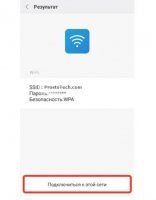
Вот так, с легкостью можно раздавать свой Wi-Fi не называя паролей.
Как раздать интернет с телефонов Xiaomi Redmi
Все смартфоны Xiaomi могут выступать в качестве беспроводной точки доступа к интернету. Это очень удобная и полезная функция, ведь у вас всегда будет возможность «поделиться интернетом с друзьями или родными, или подключить ноутбук к интернету в поездке. Делиться мобильным интернетом можно тремя способами: Через Wi-Fi, Через Bluetooth, а также через USB. Рассказываем обо всех способах в нашей статье.
Раздача интернета при помощи Wi-Fi
- Включить на нашем устройстве «Мобильный интернет» перейти в «Настройки» смартфона и открыть “Точка доступа Wi-Fi” и включить функцию “Точка доступа Wi-Fi”
- В этом же меню мы можем перейти к «Настройка точки доступа» для выбора имени нашей сети и для создания пароля который нужен будет для подключения к ней.
Раздача интернета с помощью Bluetooth
Этот способ позволяет раздать интернет для устройства которое подключается к нам по Bluetooth, чтобы это сделать нужно:
- На устройстве которое нужно подключить к нашей точке доступа мы также включаем Bluetooth и в списке доступных устройтсв находим нашу сеть и подключаемая к ней.
Раздача интернета через USB кабель
Подключите ваш смартфон к компьютеру при помощи кабеля USB
- После этого в настройках Сети Компьютера появиться новое подключение и можно смело пользоваться интернетом
Вот такими нехитрыми способами можно сделать из смартфона многофункциональную точку доступа и раздать интернет.